DNSPod
旗下子品牌
DNS 解析
取消
文档目录
GoDaddy 注册域名开启 DNSSEC
概述
本文为您介绍如何在 DNSPod DNS 解析管理控制台开启 DNSSEC 并在 GoDaddy 添加 DNSSEC 记录。
前提条件
- DNSSEC 仅支持付费套餐(不限版本)使用。如需使用请先 升级解析套餐。
操作指南
查询 DNSSEC 配置信息
- 登录 DNSPod DNS 解析管理控制台。
- 单击需要设置 DNSSEC 的域名名称,进入解析管理页。
- 在解析管理页中,单击选择域名设置页签。
- 在域名设置页,DNSSEC选项中,单击选择立即开启。如下图所示:
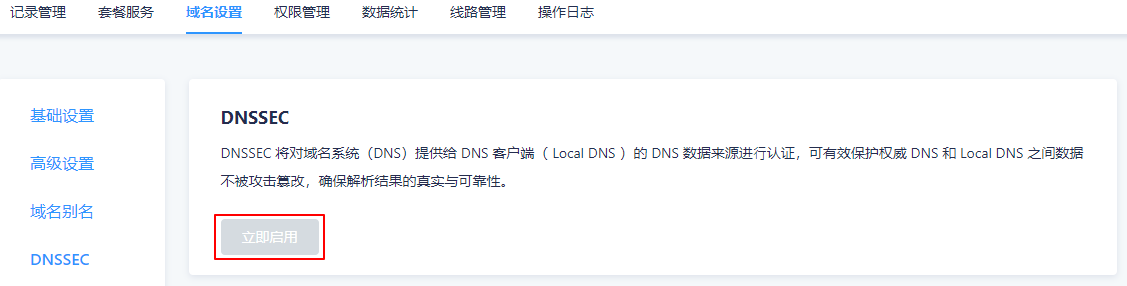
- 在弹出的 DNSSEC 窗口中,即可看到 DNSSEC 配置信息。如下图所示:
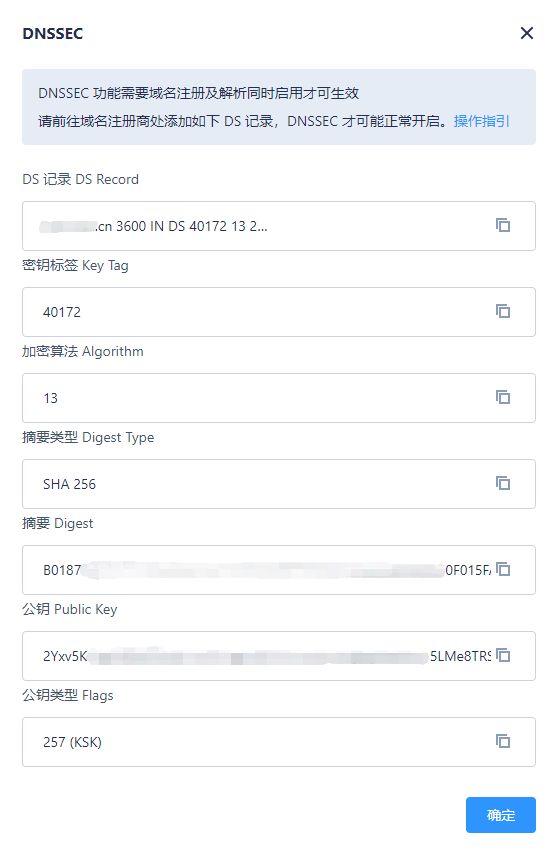
- 接下来,您需要根据 DNSSEC 窗口提供的信息。在域名注册商处增加一条 DS 记录。
GoDaddy 域名设置 DNSSEC
-
登录 GoDaddy 域名管理控制台。
-
在域名管理控制台中,找到待配置的域名,单击操作列下的【DNS】。

-
在DNS管理页高级功能处单击【DNSSEC】。如下图所示:
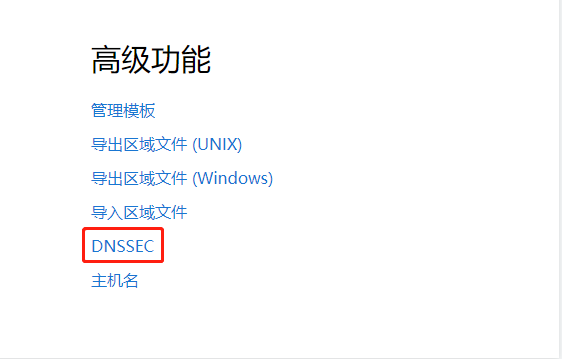
-
进入 DS 记录设置页面后,单击【添加】。如下图所示:
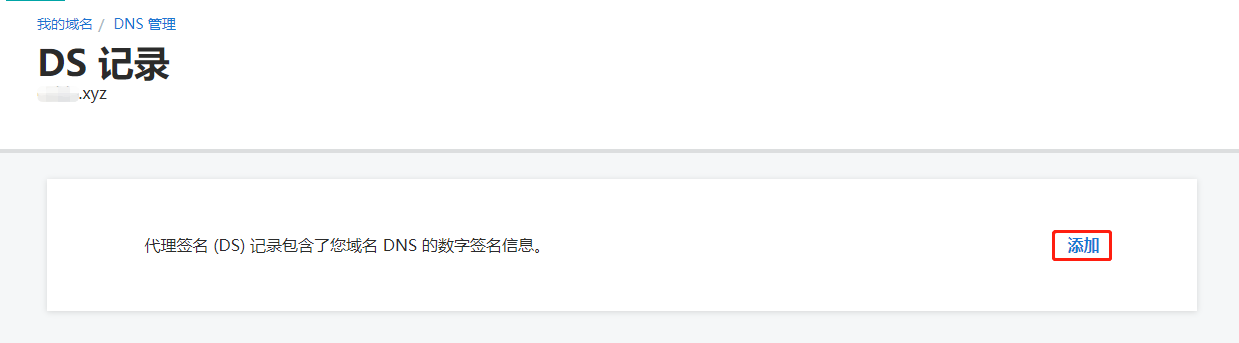
-
在展开的DS 记录设置页面,输入您在 DNSPod 管理控制台获取到的 NS 记录信息。如下图所示:
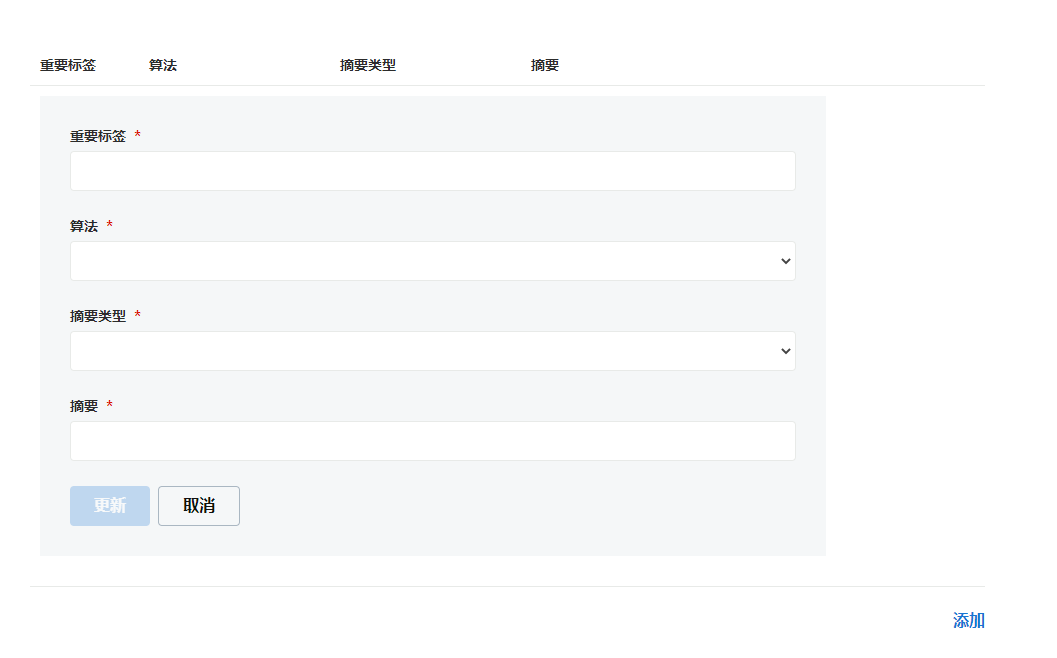
重要标签:用于标识域名的 DNSSEC 记录,请填写小于 65536 的整数值。
算法:选择生成签名的加密算法。
摘要类型:选择构建摘要的算法类型。
摘要:填写从域名解析商处获取到的摘要内容。
- 单击更新,即可完成设置。
最近更新于 2024-04-12 11:32
DNSPod 域名检测工具
查询域名信息,快速排查网站问题
网站自助排障
快速判断问题、提供合适的解决方案


